Если вы работаете из дома, вам наверняка нужно знать различные приложения для видеоконференцсвязи, такие как Zoom. Zoom имеет различные функции, которые делают его одним из наиболее часто используемых приложений для видеоконференцсвязи. Например, для встречи с коллегами, друзьями и семьей Zoom предоставляет вам персональный идентификатор встречи.
Эта функция значительно упрощает встречи с теми, с кем вы часто общаетесь. Имея ваш PMI, им будет проще подключаться, поскольку он не меняется, как обычный Zoom ID. Если вы являетесь лицензированным пользователем Zoom, у вас даже есть возможность изменить его, в то время как эта опция недоступна для бесплатных аккаунтов.
Как изменить свой Zoom PMI
Вы можете отличить свой PMI от Zoom ID по количеству цифр. PMI будет иметь 13, в то время как обычный Zoom ID будет иметь 11. Бесплатные аккаунты будут иметь собственный PMI, но разница с платными аккаунтами состоит в том, что платные аккаунты могут его изменить, а бесплатные аккаунты - нет.
Чтобы изменить свой PMI, вам нужно перейти на
Официальный сайт Zoom. После входа в систему нажмите на изображение своего профиля, чтобы перейти к его настройкам. Прокрутите вниз и под разделом встречи вы увидите свой текущий PMI. Щелкните синюю опцию редактирования справа, и появится окно для внесения необходимых изменений. Сотрите текущий код и введите новый.
Не забудьте нажать кнопку «Сохранить», когда закончите. В следующий раз, когда вы захотите начать встречу с новым OMI, щелкните раскрывающееся меню рядом с надписью «Новое собрание». Поместите курсор на PMI, и вы увидите такие параметры, как:
- Копировать ID
- Копировать приглашение
- Настройки PMI
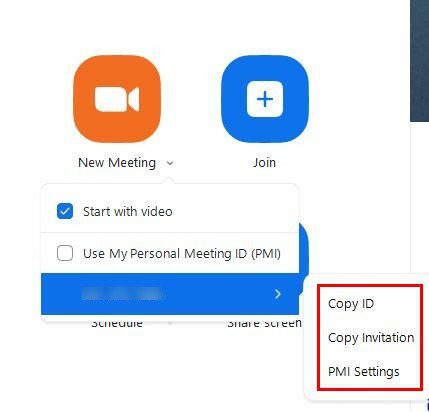
Ограничение, которое следует учитывать при изменении PMI
Если вы все же решите изменить свой PMI, следует помнить о некоторых вещах. Например, число не может начинаться с единицы или нуля. Zoom принимает только числа от двух до девяти. Вы не можете использовать такие префиксы, как:
- 800
- 400
- 888
- 887
- 877
- 866
- 855
- 850
- 803
- 804
- 807
- 808
- 809
- 660
- 508
- 900
- 200
- 300
- 500
- 600
- 700
Кроме того, нельзя повторять группы из трех цифр, например 247 247 247 или 555 888 777. Одно и то же число не может состоять из восьми цифр, и вы не можете повторять одно и то же число пять раз подряд. Тогда становится очевидным, что вы не можете использовать идентификаторы встреч, которые уже используются.
Как обеспечить безопасность вашей встречи Zoom PMI
PMI очень удобен, но в нем тоже есть риск. Если вы поделились ссылкой с людьми, которым не доверяете, и дали им ссылку только потому, что они были другом вашего друга, вы рискуете, что этот человек поделится ею. После этого любой, у кого есть ссылка, сможет присоединиться к вашей встрече, если вы ее не измените.
Одна из мер безопасности, которую вы можете предпринять, - заблокировать встречу Zoom, как только вы увидите, что все приглашенные вами подключены. Чтобы заблокировать ваш Zoom встречаg, вам нужно будет щелкнуть значок «Безопасность» внизу и, когда появится окно параметров, выбрать параметр блокировки. Вы также увидите возможность включить комнату ожидания.
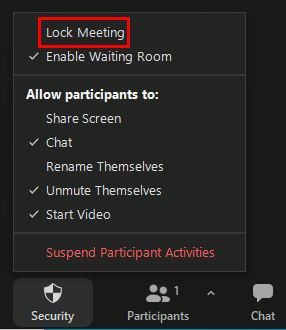
Заблокировав встречу Zoom, вам не нужно беспокоиться о нежелательных посетителях. Вы также можете использовать Zoom ID, где идентификатор и код встречи подходят только для этой встречи. Это идеально подходит для встреч, когда вы не знаете всех, кто собирается подключиться.
Не забывайте использовать свой PMI хотя бы раз в год, иначе срок его действия истечет.
Как отключить персональный идентификатор встречи в Zoom
Если вы знаете, что не собираетесь его использовать, и хотите отключить его, вы можете сделать это в настройках официального сайта Zoom. После того, как вы войдете в систему, вам нужно будет перейти в Управление учетной записью, а затем в Настройки учетной записи. В разделе «Код доступа к собранию» вы увидите параметр, позволяющий включить или отключить этот параметр. Вы можете заблокировать это, чтобы никто другой не вносил никаких изменений.
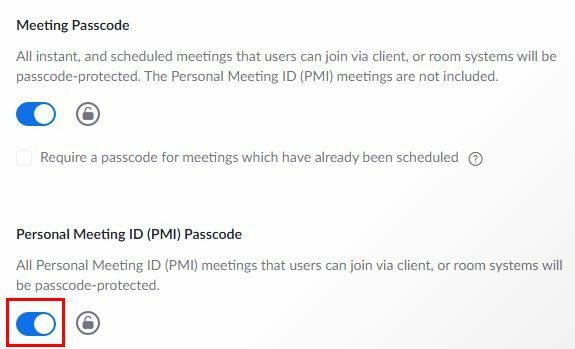
Также можно отключить настройку PMI для группы пользователей. Вы можете сделать это, войдя на сайт Zoom, но вам нужно будет сделать это как администратор, который может редактировать. Вы можете внести изменения, перейдя по ссылке:
- Увеличить сайт
- Панель навигации
- Управление пользователями
- Управление Группой
- Нажмите на название группы
- Вкладка настроек
Помните, что если вы хотите сделать это общим правилом для всех пользователей вашей учетной записи, у вас есть возможность заблокировать свою учетную запись. Возможно, вы захотите попробовать изменить свой номер телефона. Так легче запомнить.
Заключение
Чтобы изменить PMI, вам необходимо войти на сайт Zoom, так как вы не сможете изменить его из приложения. Не забывайте использовать его не реже одного раза в год, чтобы срок его действия не истек, и заблокируйте встречу или включите зал ожидания для большей безопасности. Как вы думаете, PMI полезен? Дайте мне знать в комментариях ниже и не забудьте поделиться статьей с другими в социальных сетях.